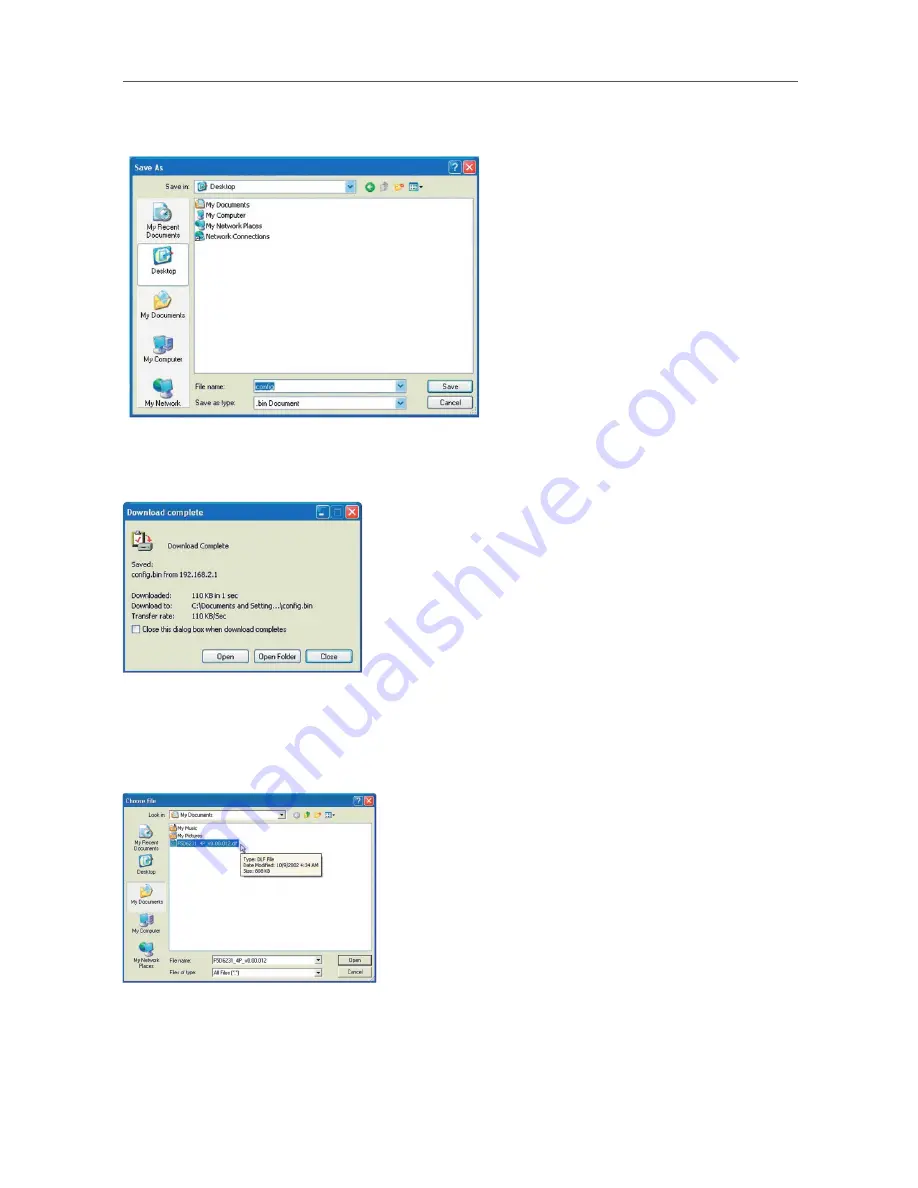
46
46
Manuelle Konfiguration des Routers
3.
Nach dem Speichern wird das folgende Fenster geöffnet. Klicken Sie auf „Close
“ (Schließen). Das Laden der Firmware ist abgeschlossen. Zur Aktualisierung der
Firmware folgen Sie den nächsten Schritten unter Aktualisieren der Router-Firmware.
Aktualisieren der Router-Firmware
1.
Klicken Sie auf der Seite „Firmware Update” (Firmware-Aktualisierung) auf
„Browse” (Durchsuchen) (2). Designer: pls callout (2) in the screenshot]. Wenn
Sie auf „Browse” (Durchsuchen) klicken, wird ein Fenster geöffnet, in dem Sie
den Pfad der Firmware-Aktualisierungsdatei wählen können.
2.
Suchen Sie die Firmware-Datei, die Sie heruntergeladen haben. Doppelklicken
Sie auf den Dateinamen.
3.
Das Feld „Update Firmware” (Firmware aktualisieren) zeigt jetzt den Dateipfad
und -namen der gerade ausgewählten Firmware-Datei an. Klicken Sie auf
„Update” (Aktualisieren).
Summary of Contents for F5D7632EA4A
Page 1: ...User Manual F5D7632ea4A ADSL2 Modem with Wireless G Router EN FR DE NL ES IT ...
Page 85: ...Manuel de l utilisateur F5D7632ea4A Modem ADSL2 avec Routeur Sans Fil G EN FR DE NL ES IT ...
Page 253: ...Handleiding F5D7632ea4A ADSL2 modem met ingebouwde draad loze G router EN FR DE NL ES IT ...
Page 337: ...Manual del usuario F5D7632ea4A Módem ADSL2 con router inalámbrico G EN FR DE NL ES IT ...
Page 420: ...Manuale d uso F5D7632ea4A Modem ADSL2 con Router G Wireless EN FR DE NL ES IT ...
















































